|
Una de las funciones más útiles y a la vez de las menos conocidas del iPhone es la opción de Compartir Internet con otros dispositivos. Esto es, convertir el iPhone en un router para que comparta la conexión de datos con otros aparatos, ya sean tabletas, portátiles u otros teléfonos. Para activar esta opción hay que acceder a Ajustes > Compartir Internet y mover el interruptor hacia la posición de encendido. Nos preguntará si queremos compartir la conexión a través del WiFi o Bluetooth, o si únicamente queremos hacerlo a través del cable USB. Siempre que podamos es mejor opción hacerlo a través del cable USB ya que no gastaremos tanta batería como con cualquiera de las otras dos opciones. Por otra parte, si elegimos la opción de compartir internet a través del WiFi, nuestro iPhone creará una red que tendrá el nombre de nuestro dispositivo y deberemos configurar una contraseña para poder conectarnos a esta red desde el otro dispositivo. En la imagen superior se puede observar como el iPad se ha conectado a internet a través de la conexión de datos del iPhone. Como curiosidad, observar queel icono que indica que el iPad está conectado es distinto al del resto de redes WiFi, siendo un par de círculos entrelazados. También podemos ver que el iPhone con una barra azul en la parte superior nos indica que hay un dispositivo conectado a su red de datos.
Esperamos que podais sacar provecho de esta opción. Resulta muy útil cuando no disponemos de ninguna red WiFi a la que conectar nuestro ordenador portátil o iPad, y nos permite ahorrarnos el dinero de pinchos usb con conexión a internet ya que el iPhone puede realizar perfectamente esta función.
0 Comentarios
Tu comentario se publicará después de su aprobación.
Deja una respuesta. |
BLOG
|
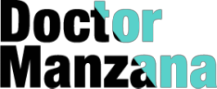
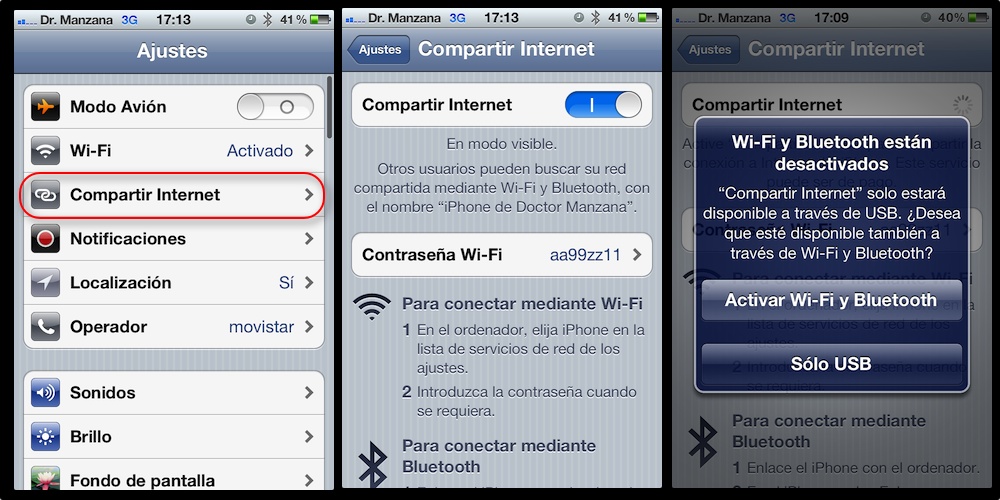
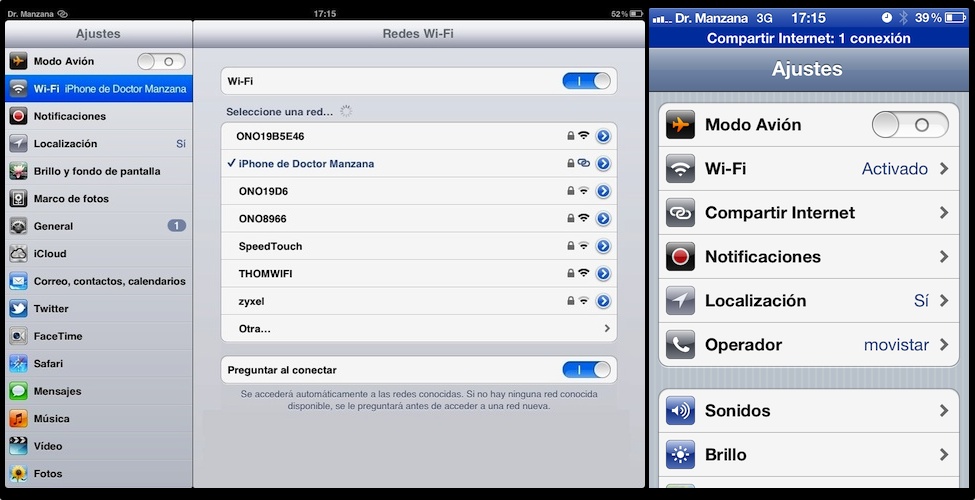




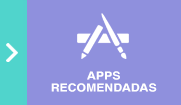













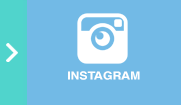

 Canal RSS
Canal RSS

